下载地址https://downloads.mysql.com/archives/installer/
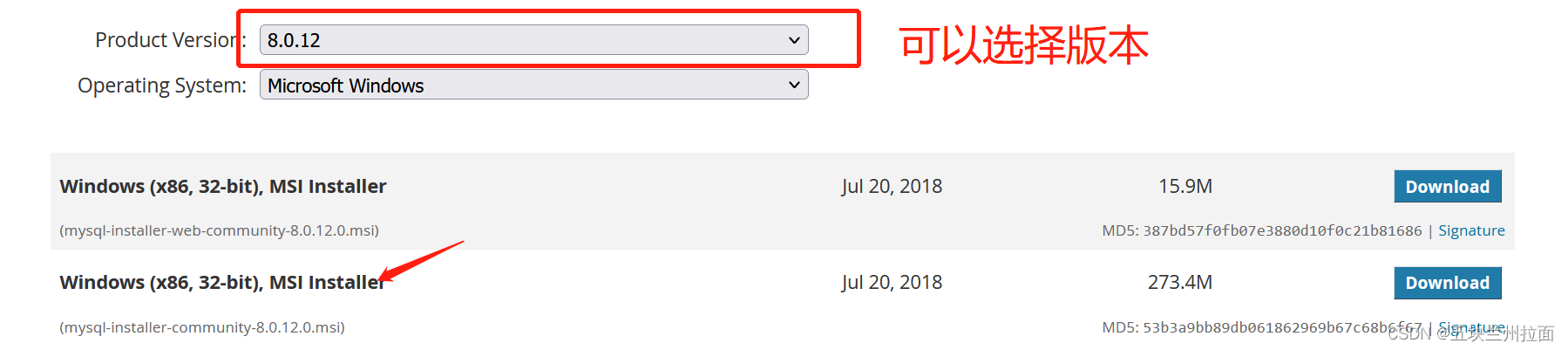
第一个(大小是10多M)是联网在线安装,会在线下载安装包。
第二个(大小是200多M)是离线安装,这里我们选这个,下载到本地进行安装。点击“Downloda”进入下载页面
虽然下载的是32为版本的,但是同时已经包含了64位版本
1.双击安装

2.选择同意协议,一路next,设置密码需注意。
如下图,用mysql80这个服务就行,开机自启动。
因为我是选择开发者模式安装,所以会有mysql router服务,不用管它。

自带客户端,不需要配置环境变量去cmd上测试了。如果需要用cmd,就配一下环境变量,结尾有配置方法
以后都交给sqlyog远程连接工具即可
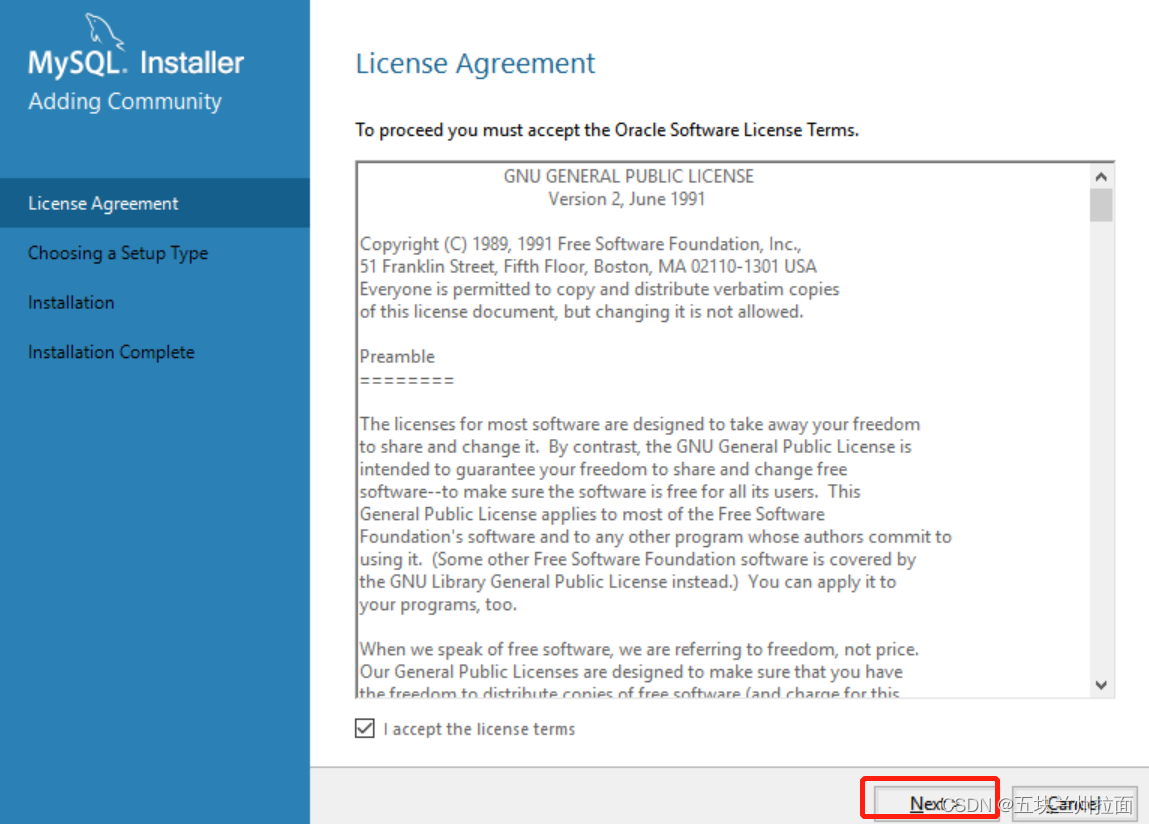 我这里选的是开发者模式,其实推荐选择custom自定义,这样就跟5.0安装过程一样了,可以指定安装路径,选择只安装mysql server,避免安装乱七八糟的,而开发者模式会下载一堆额外插件。
我这里选的是开发者模式,其实推荐选择custom自定义,这样就跟5.0安装过程一样了,可以指定安装路径,选择只安装mysql server,避免安装乱七八糟的,而开发者模式会下载一堆额外插件。
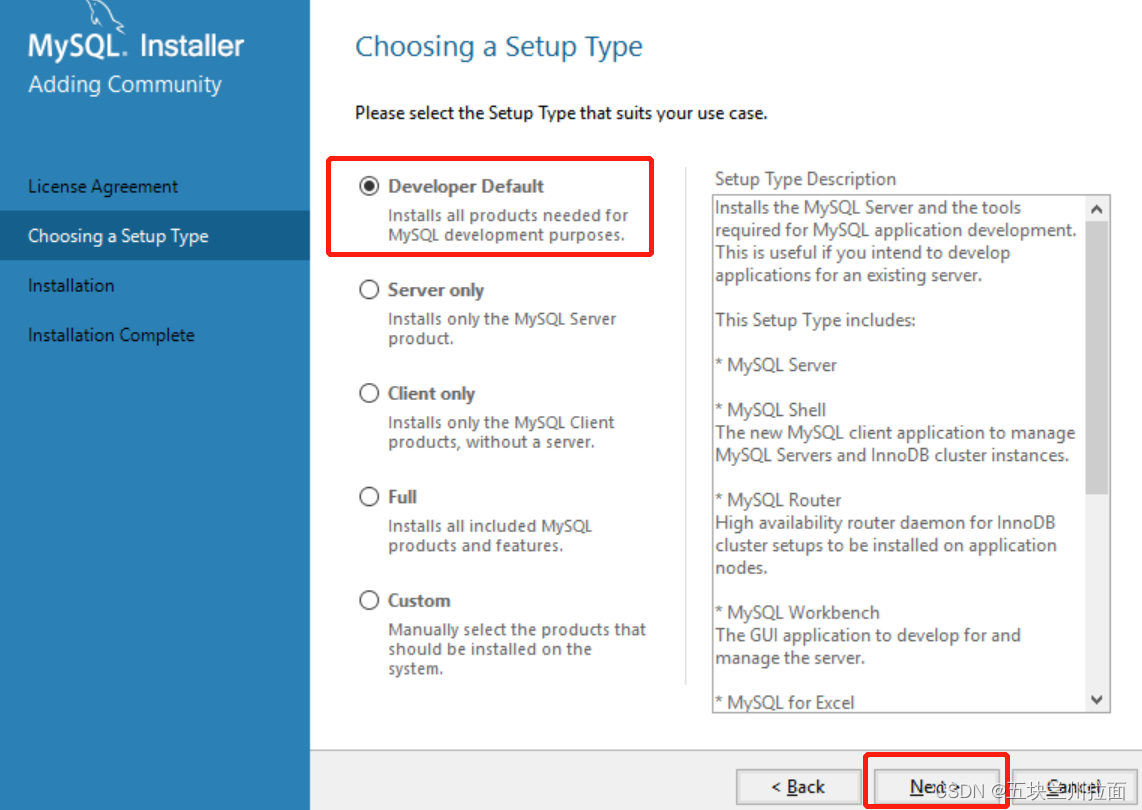
自定义模式(后续都是开发者模式安装,如果要自定义安装,移步5.0安装文档)
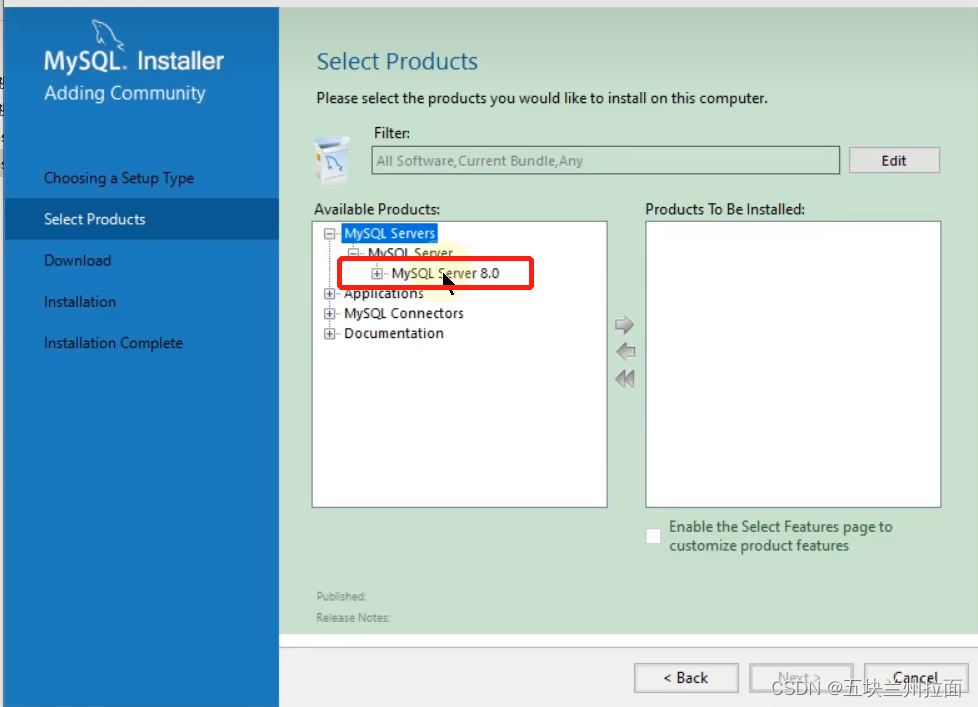
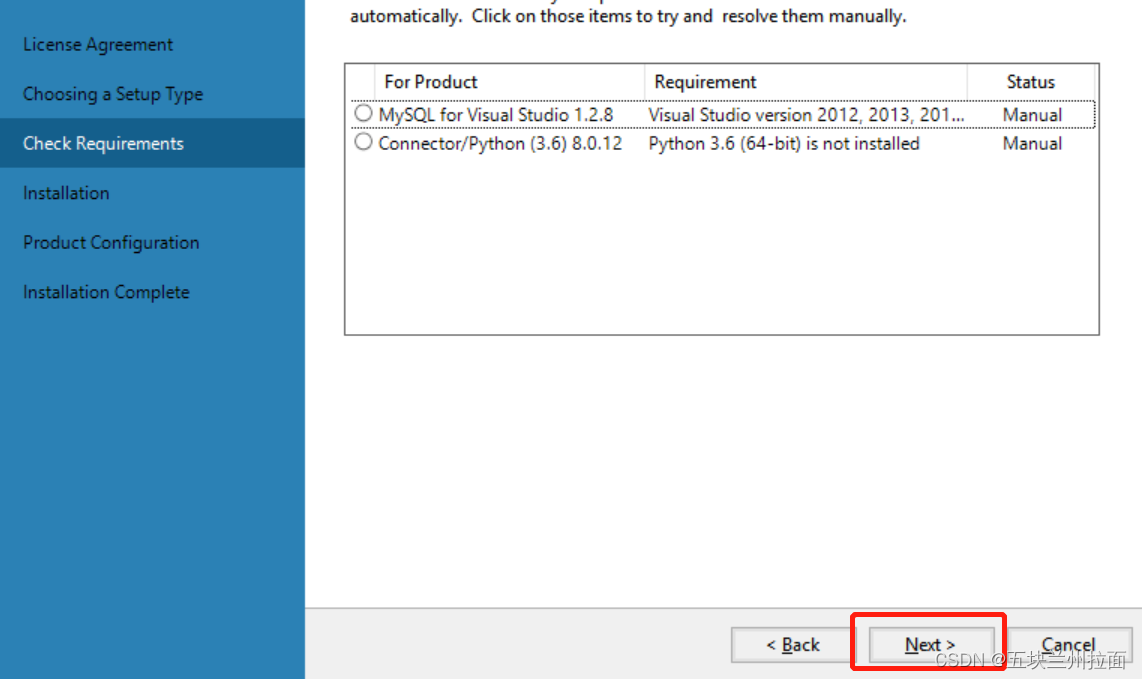
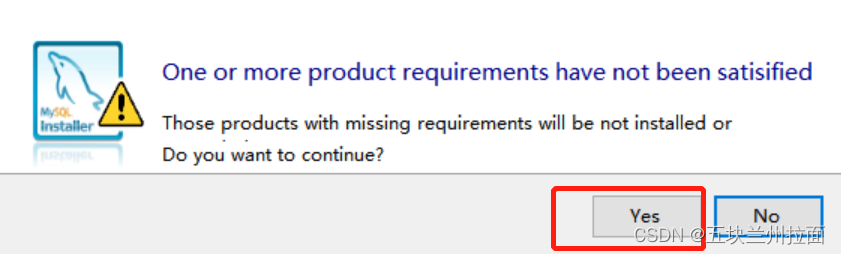
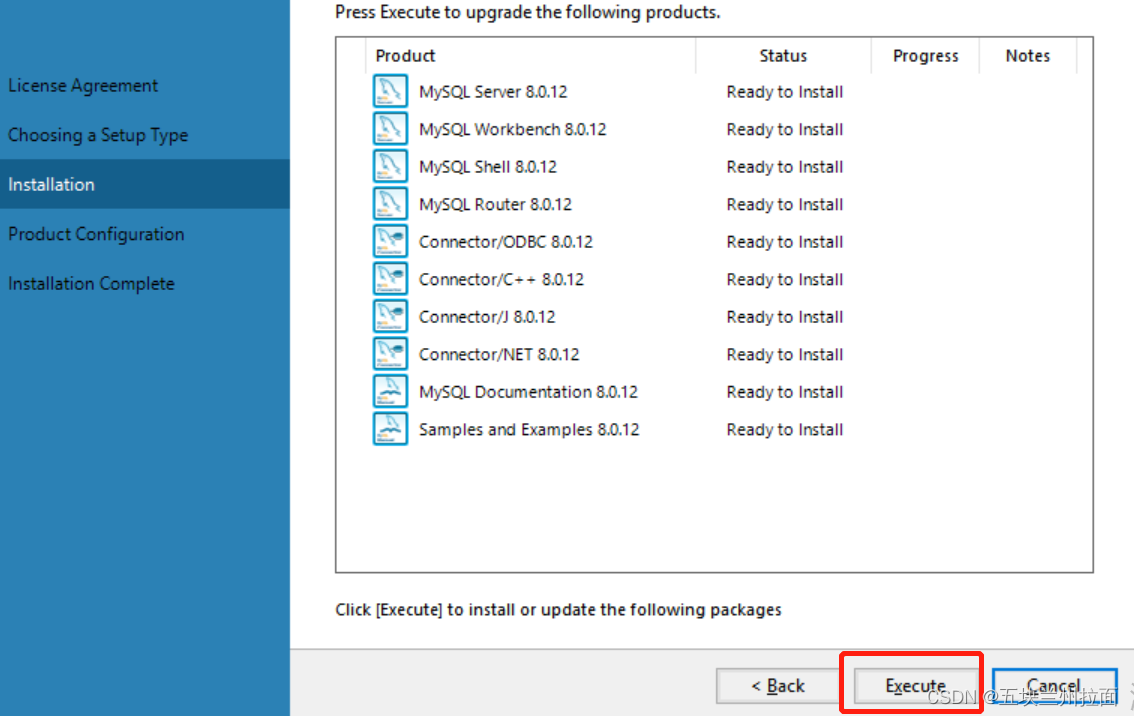
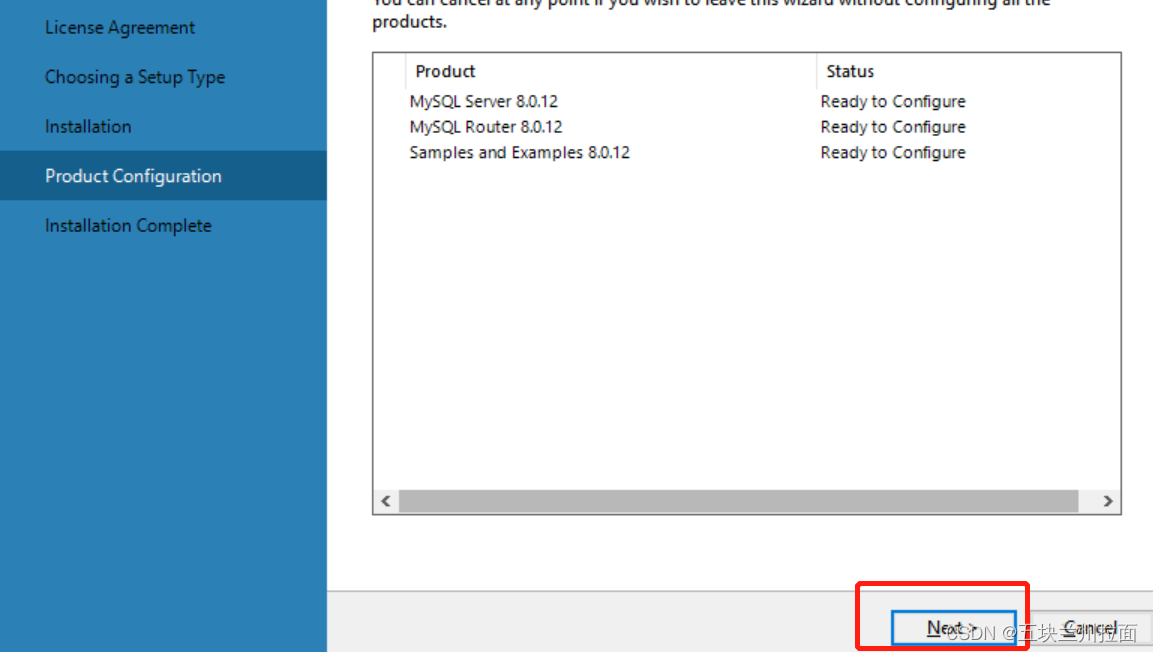
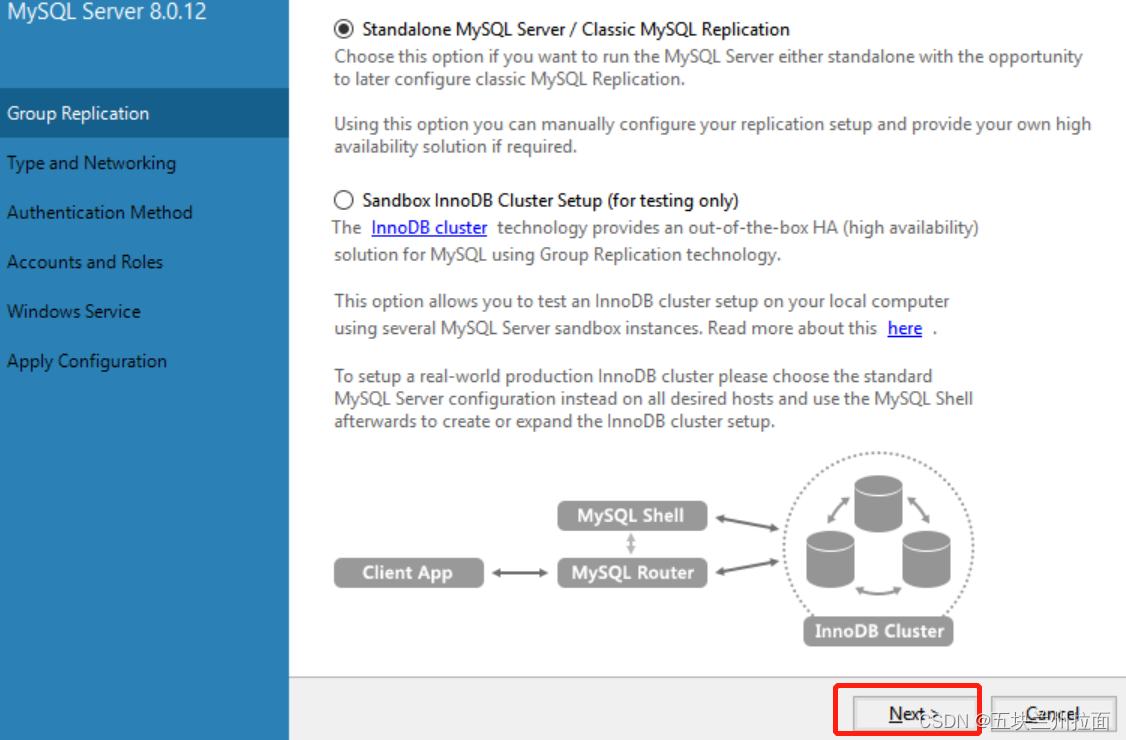
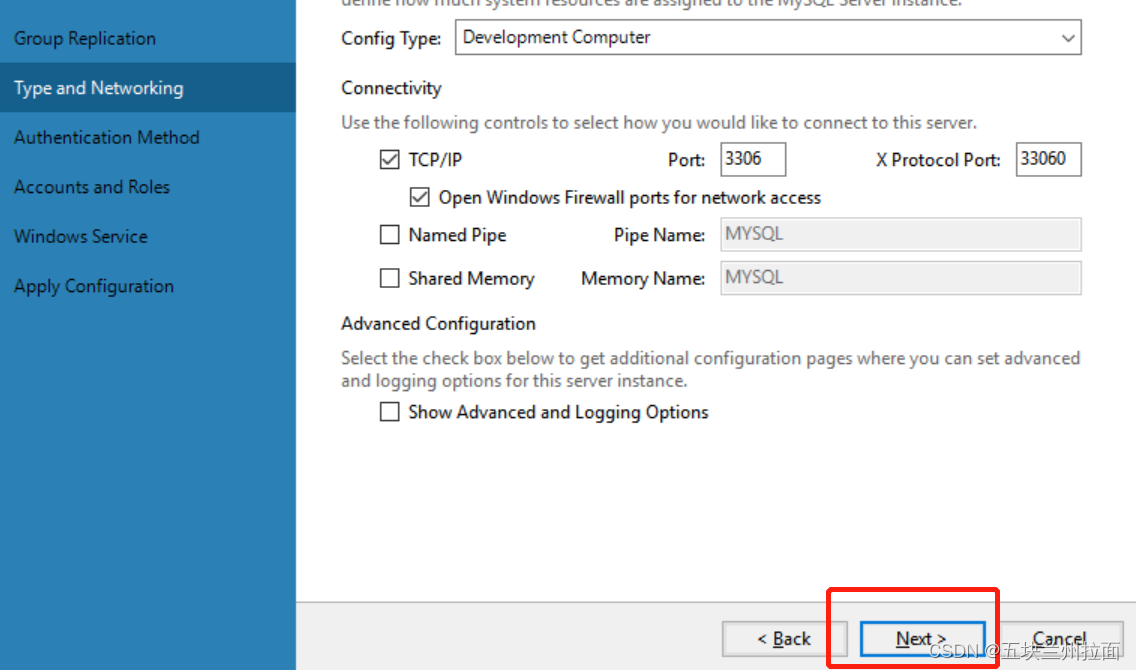
密码验证方式(Authentication Method)这一步很重要
第一个是强密码校验,mysql推荐使用最新的数据库和相关客户端,MySQL8换了加密插件,所以如果选第一种方式,很可能你的navicat等客户端连不上mysql8。
所以这里一定要选第二个(下图红框的地方)
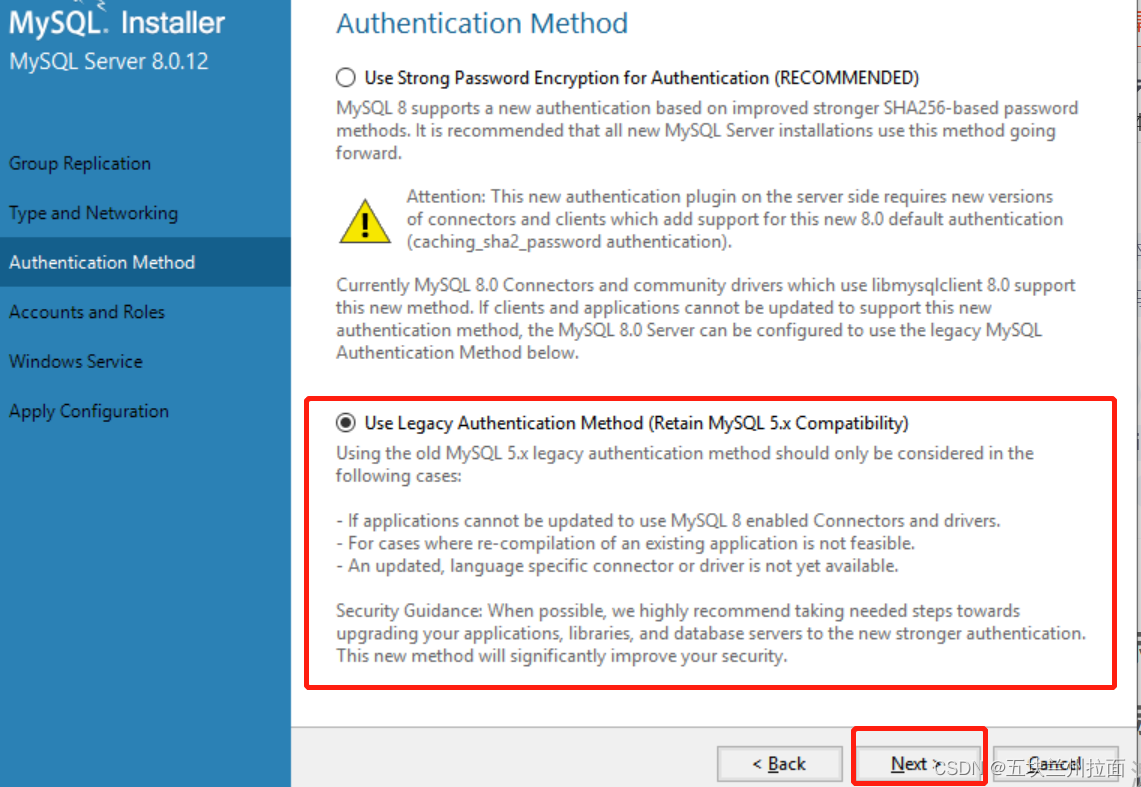 设置root用户密码,mysql自带root用户,这里设置123456
设置root用户密码,mysql自带root用户,这里设置123456
牢记!!!
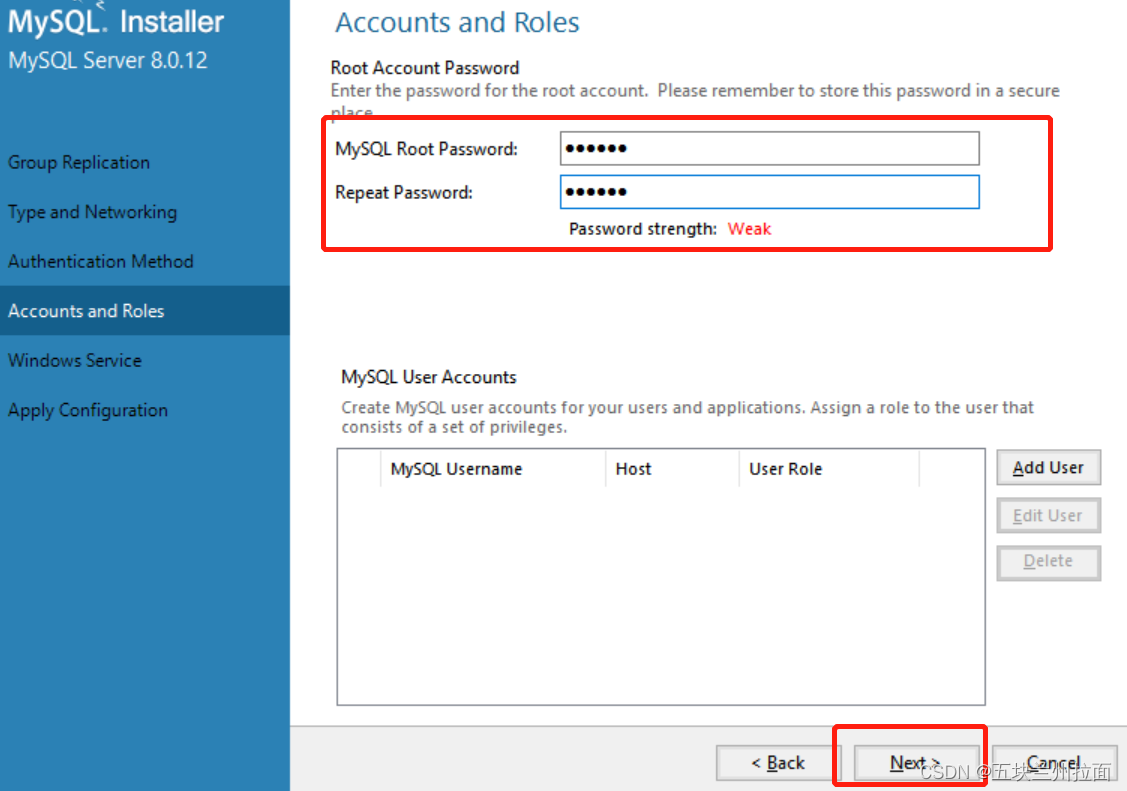
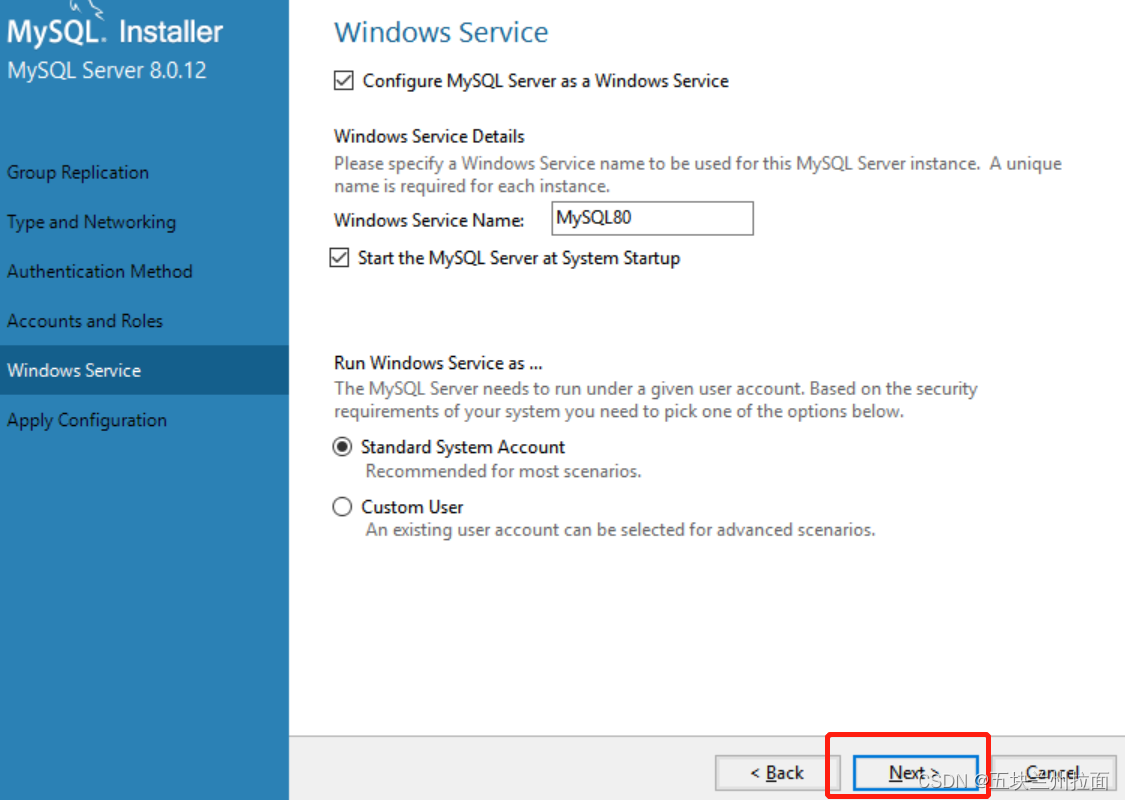
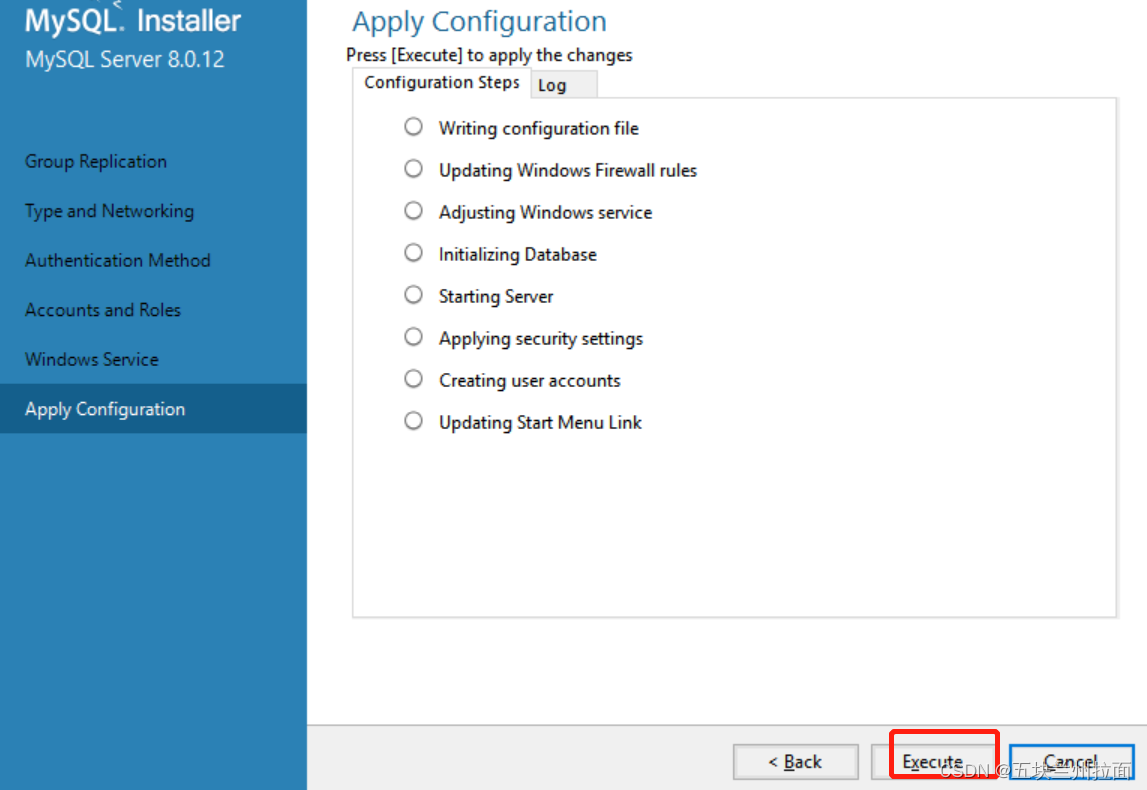
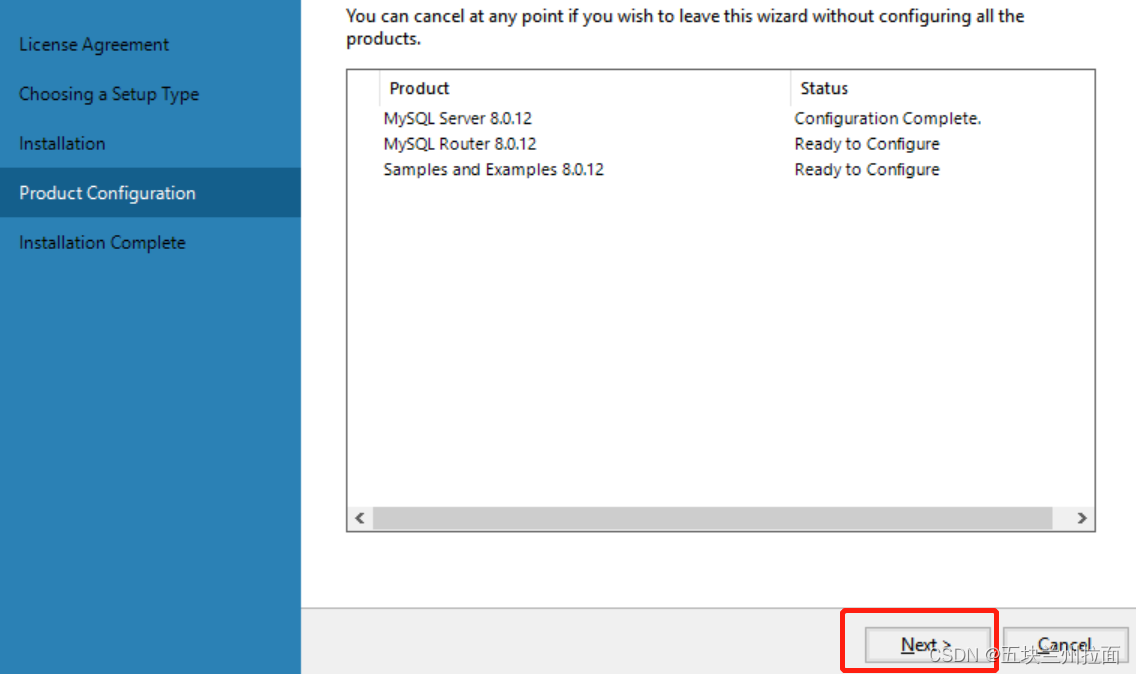
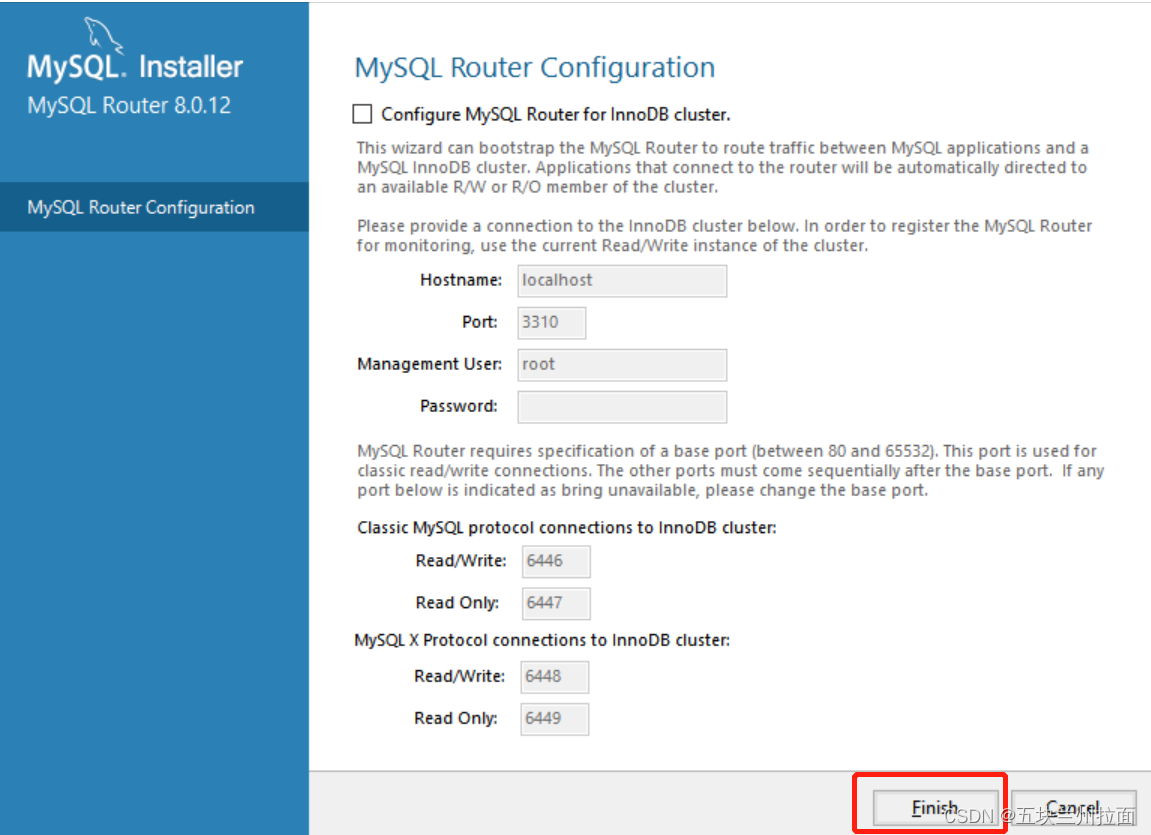
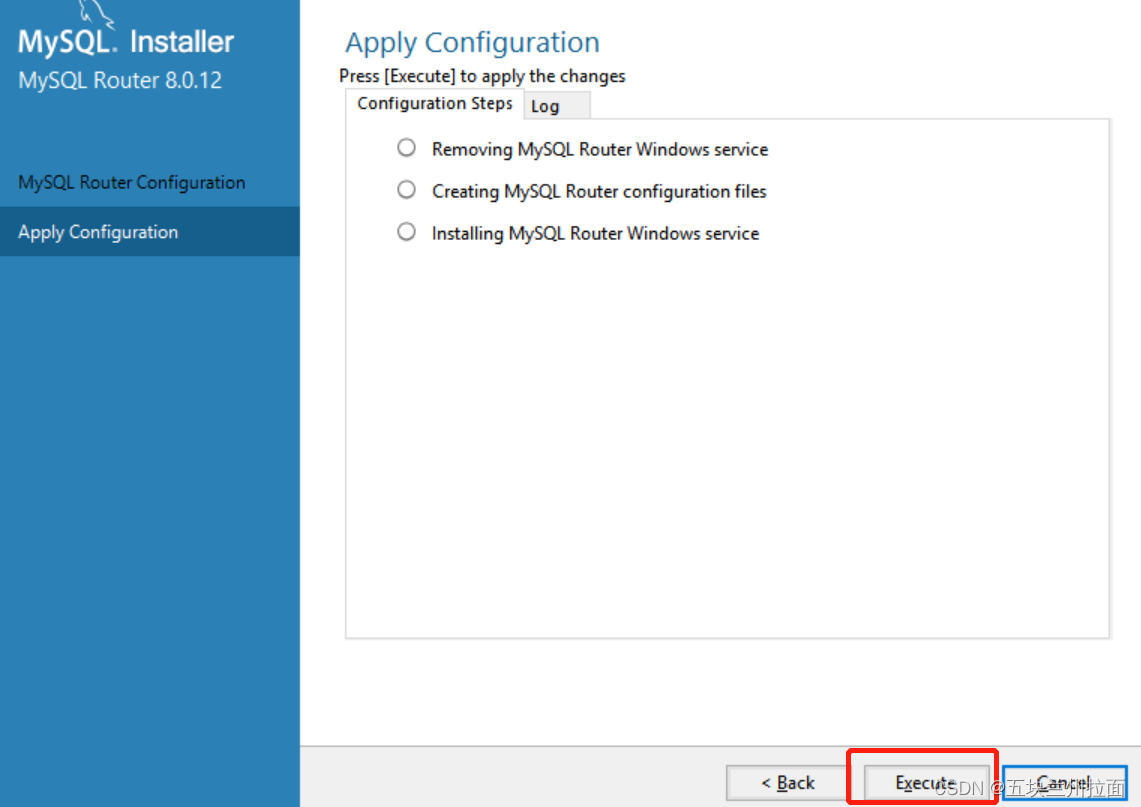 输入密码,先check一下,连接成功点next
输入密码,先check一下,连接成功点next
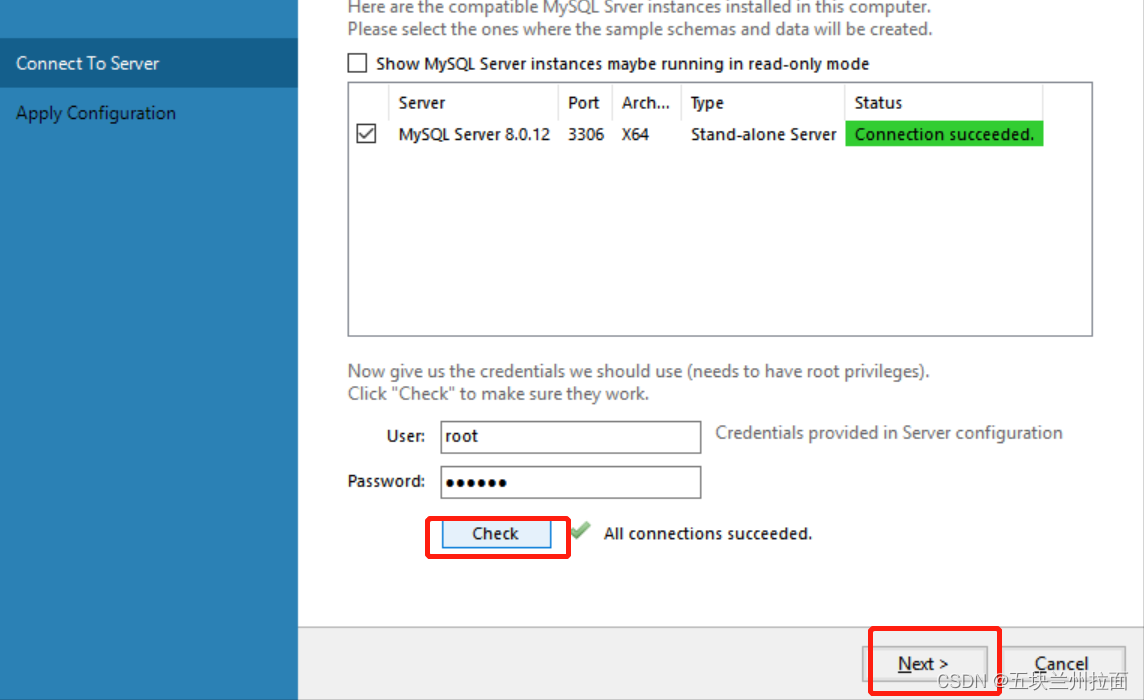
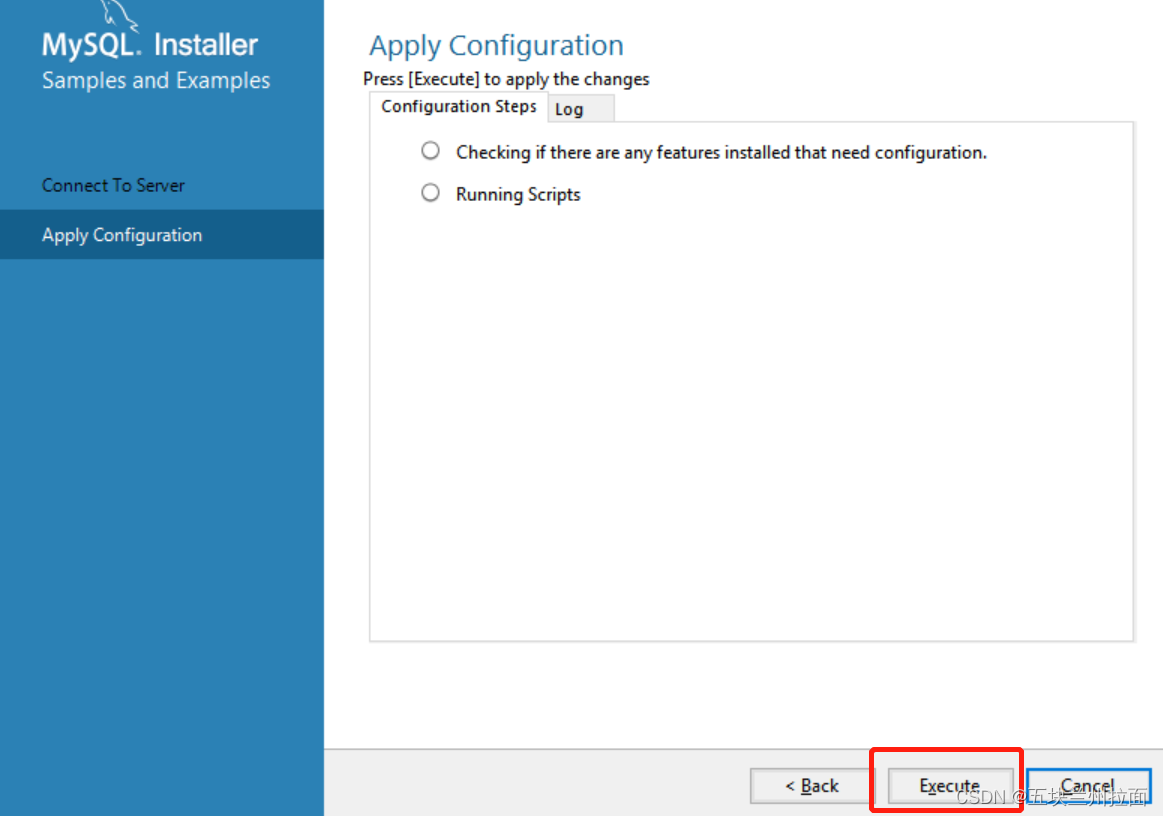 安装完成
安装完成
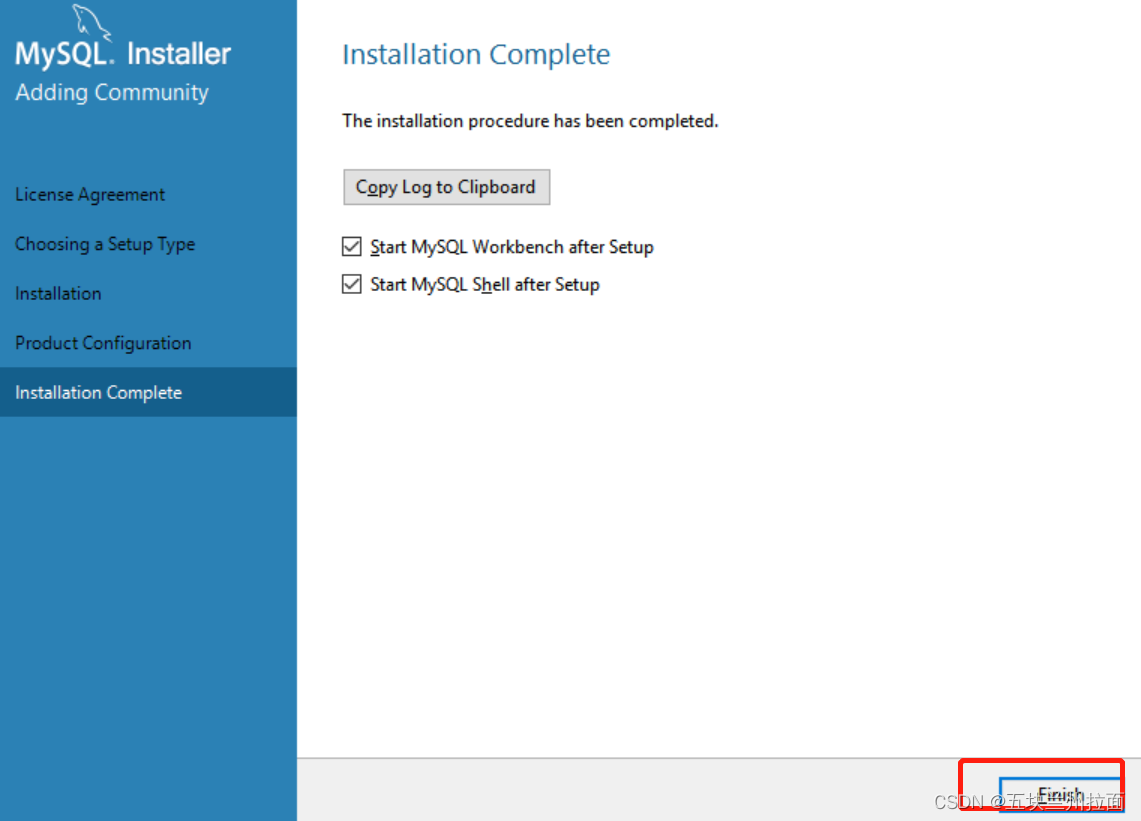
1。打开mysql shell
2.打开client unicode
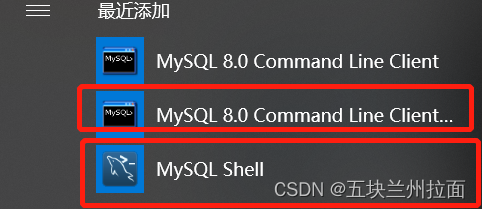
在client里输入密码连接数据库
显示mysql默认数据库
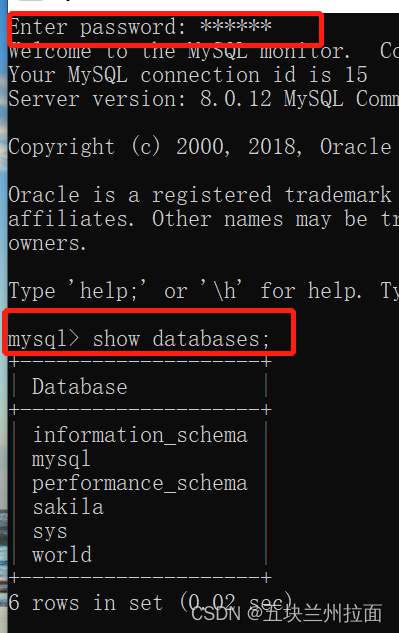
远程sqlyog连接测试。
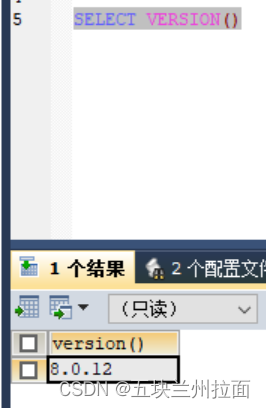
环境变量配置
1.新建mysql变量,路径为你的mysql安装路径
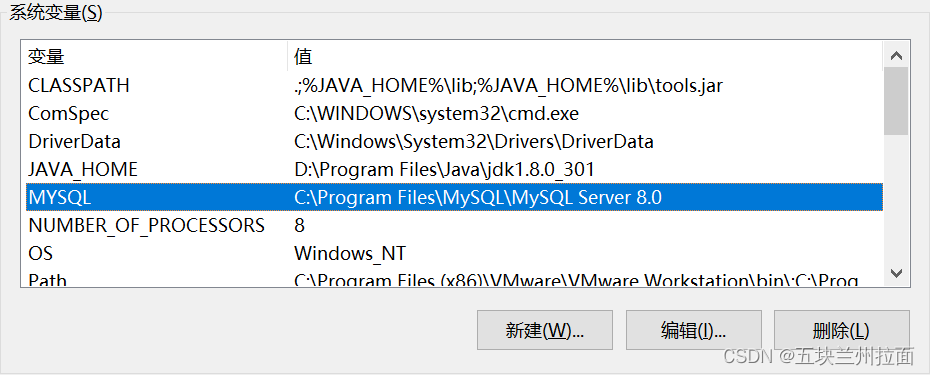
2.path里新建mysql的bin路径,这里引用变量%MYSQL%,因为最终是要用到bin里的命令,才能在windows上执行mysql命令
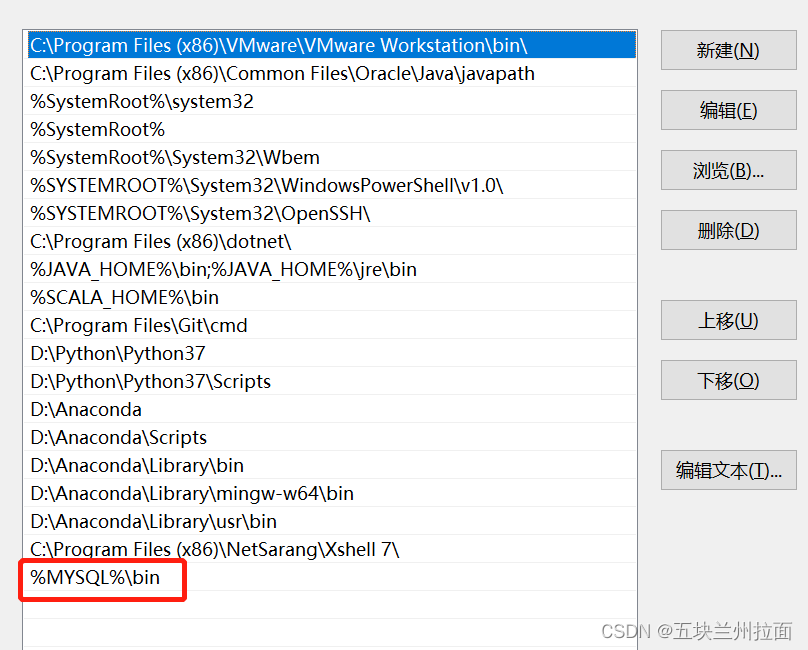






















 6701
6701











 被折叠的 条评论
为什么被折叠?
被折叠的 条评论
为什么被折叠?








